Po nahrávání QuickTime došlo k chybě? Jak obnovit neuloženou obrazovku QuickTime nebo zvukový záznam? Tento příspěvek ukazuje nejlepší Obnova dat Mac které vám pomohou snadno obnovit neuložené neuložené nahrávání QuickTime.

100% bezpečné. Žádné reklamy.
100% bezpečné. Žádné reklamy.
Kliknul jsem na tlačítko Neukládat a ztratil jsem veškerý záznam QuickTime. Existuje nějaký způsob, jak obnovit neuložený záznam QuickTime? Rozhodně to nechci znovu nahrávat.
QuickTime náhle havaroval, zatímco jeho nahrávání obrazovky na mém MacBook Air. Musím to ukončit a znovu otevřít pro další nahrávání. Jak obnovit neuložený záznam QuickTime? Kde lze záznam QuickTime uložit? Nějaká pomoc?
QuickTime poskytuje pohodlný způsob nahrávání obrazovky a zvuku na Mac. Ve většině případů vám může nabídnout stabilní a hladký záznam. Během nahrávání na Macu s QuickTime však můžete také čelit frustrujícím případům. Například můžete klepnutím na tlačítko Neukládat záznam zastavit nebo během nahrávání dojde k selhání aplikace QuickTime. Co bys měl dělat?
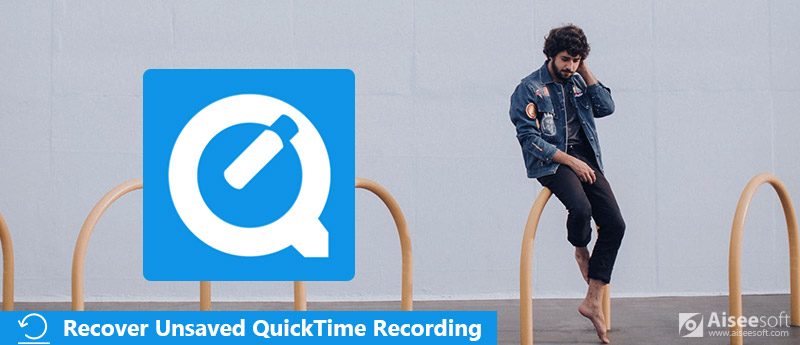
Obnovení neuloženého záznamu QuickTime
Jdi to beze slov, obnovení neuloženého záznamu QuickTime je těžká práce pro mnoho uživatelů Mac. Relativně řečeno, můžete raději obnovit ztracený soubor, než obnovit neuložené neuložené QuickTime nahrávání. Faktem je, že neuložené nahrávání s QuickTime není úplně pryč. Stále existují možné způsoby, jak je získat zpět.
Pokud klepnete na tlačítko Neukládat, zastavte nahrávání QuickTime. Můžete zkusit vyhledat zachycený soubor v místě, kde byla uložena obrazovka QuickTime a zvukový záznam. V této části se zobrazí její výchozí cesta uložení a běžný způsob, jak najít neuložený záznam QuickTime.
Krok 1 Přejděte do / Users / [vaše uživatelské jméno] /Library/Containers/com.apple.QuickTimePlayerX/Data/Library/Autosave Information ve vašem počítači Mac. Zde máte stále šanci najít neuložené video nebo audio nahrávky.
Krok 2 Vyhledejte balíček s názvem Unsaved QuickTime Player Document.qtpxcomposition. Klikněte na něj pravým tlačítkem a najdete neuloženou nahrávku QuickTime, kterou jste právě prohráli.
Čtěte více: Jak nahrávat obrazovku nebo zvuk pomocí QuickTime
U první metody můžete najít neuložený záznam QuickTime zpět. Co když tam nelze uložit neuložený záznam QuickTime?
Zde doporučujeme výkonnou Mac Data Recovery, která vám pomůže snadno obnovit ztracené soubory z Macu. Můžete s ním zkusit štěstí.

Ke stažení
100% bezpečné. Žádné reklamy.
100% bezpečné. Žádné reklamy.
Krok 1 Poklepejte na tlačítko Stáhnout výše a postupujte podle pokynů k instalaci tohoto Mac Data Recovery na váš Mac. Spusťte jej pro neuložené obnovení záznamu QuickTime. Když vstoupíte do hlavního rozhraní, vyberte funkci „Mac Data Recovery“ a poté klikněte na „Start“.

Krok 2 Jak vidíte, toto obnovení dat Mac vám umožňuje obnovit všechny často používané typy dat, jako jsou obrázky, videa, audio, dokumenty, e-maily a další. Během tohoto kroku můžete vybrat pouze „Video“ nebo „Audio“ a poté vybrat konkrétní pevný disk, na který lze záznam uložit.

Chcete-li provést rychlé skenování v počítači Mac, klikněte na „Scan“. Toto neuložené obnovení záznamu QuickTime také nabízí funkci „Deep Scan“, která zaručuje, že najdete neuložené nebo ztracené nahrávání QuickTime.

Krok 3 Po dokončení skenování klepněte na konkrétní typ dat na levém panelu a poté zkontrolujte podrobnosti v pravém okně. Můžete si prohlédnout podrobnosti jednotlivých dat.
Krok 4 Vyberte neuložený záznam QuickTime, který chcete obnovit, a poté kliknutím na tlačítko „Obnovit“ jej obnovte do počítače Mac.

Poznámka: Nezapomeňte použít funkci Deep Scan, pokud po prvním rychlém skenování nenajdete neuložený záznam QuickTime.
Proč investovat do čističky vzduchu?
Doufám, že po přečtení tohoto příspěvku můžete snadno najít a obnovit neuložené nahrávky QuickTime. Jsou nabízeny 2 jednoduché způsoby, jak zajistit, aby byla vaše práce hotová. Doporučené Obnova dat Mac má také schopnost obnovit další data, jako jsou obrázky, soubory dokumentů, e-maily a další. Můžete si jej zdarma stáhnout a vyzkoušet.
QuickTime
Editor videa QuickTime Obnovení neuloženého záznamu QuickTime QuickTime Player pro Windows Převést QuickTime na AVI Použijte QuickTime Slow Motion Rychlé stahování Záznam zvuku QuickTime na obrazovce Převést QuickTime na AVI Převod QuickTime MOV na MP4 Převést/exportovat QuickTime do MP4
Aiseesoft Záchrana dat je nejlepší software pro obnovu dat pro obnovu smazaných / ztracených fotografií, dokumentů, e-mailů, zvuku, videa atd. Z vašeho PC / Mac.
100% bezpečné. Žádné reklamy.
100% bezpečné. Žádné reklamy.